คุณกำลังมองหาวิธีการแชร์หรือมอบสิทธิ์ปฏิทินของคุณอยู่หรือใช่หรือไม่
-
การแชร์ปฏิทินของคุณใน Outlook สำหรับ Windows
-
การแชร์ปฏิทินของคุณใน Microsoft Outlook for Mac
-
การแชร์ปฏิทินของคุณใน Outlook บน iOS หรือ Android
-
การแชร์ปฏิทินของคุณใน Outlook บนเว็บสำหรับธุรกิจ หรือ Outlook.com
หมายเหตุ: ฟีเจอร์จํานวนมากใน Outlook for Windows ใหม่ทํางานเหมือนกันหรือเหมือนกับ Outlook บนเว็บ ถ้าคุณสนใจที่จะลองใช้ประสบการณ์การใช้งานใหม่ ให้ดูที่ เริ่มต้นใช้งาน Outlook สําหรับ Windows ใหม่
คุณคือผู้ดูแลระบบไอทีที่กำลังต้องการทราบเพิ่มเติมเกี่ยวกับแพลตฟอร์มปฏิทินที่แชร์ใหม่ใช่หรือไม่
เราได้ทําการปรับปรุงวิธีการซิงค์ปฏิทินที่แชร์ใน Microsoft 365 ทั่วทั้งแอปพลิเคชันของคุณ ส่วนที่เหลือของบทความนี้มีไว้เพื่อช่วยให้ผู้ดูแลระบบ IT เข้าใจการเปลี่ยนแปลงที่กําลังเผยแพร่
การปรับปรุงดังกล่าวมีไว้สําหรับปฏิทินที่แชร์ระหว่างบุคคลที่ใช้ Exchange Onlineเท่านั้น จะไม่มีการเปลี่ยนแปลงกับปฏิทินที่แชร์เมื่อปฏิทินของบุคคลหนึ่งถูกโฮสต์ Exchangeภายในองค์กร
ด้วยการปรับปรุงเหล่านี้ ผู้ดูแลระบบ IT และผู้ใช้ขององค์กรของพวกเขาสามารถคาดหวัง:
-
ตัวเลือกสิทธิ์ที่สอดคล้องกันเมื่อแชร์ปฏิทิน ดู แชร์ปฏิทิน
-
วิธีง่าย ๆ ในการยอมรับคำเชิญปฏิทินที่แชร์ ดู ยอมรับปฏิทินที่แชร์
-
ปฏิทินที่แชร์ซึ่งซิงค์กับอุปกรณ์ทั้งหมดที่มีการเปลี่ยนแปลงจะปรากฏขึ้นทันที ดู ซิงค์และแก้ไขปฏิทินที่แชร์
การปรับปรุง
การปรับปรุงพื้นฐานในการแชร์สามารถสรุปได้ดังนี้:
-
ผู้ใช้สามารถแชร์ปฏิทินของพวกเขาจาก Outlook เวอร์ชันใดก็ได้และมีตัวเลือกสิทธิ์เดียวกันในทุกเวอร์ชัน
-
ผู้ใช้สามารถยอมรับคําเชิญปฏิทินที่แชร์จากแอปพลิเคชัน Outlook และดูปฏิทินที่แชร์เหล่านั้นบนอุปกรณ์ทั้งหมดของพวกเขาได้อย่างง่ายดาย
-
ผู้ใช้สามารถดูปฏิทินที่แชร์ทั้งหมดของพวกเขาบนอุปกรณ์หรือแอปพลิเคชันปฏิทินใดก็ได้ หากมีคนเปลี่ยนแปลงในปฏิทินที่แชร์ คนอื่น ๆ ที่ใช้ปฏิทินร่วมกันจะเห็นการเปลี่ยนแปลงในทันที ผู้ใช้จะสังเกตเห็นการปรับปรุงประสิทธิภาพเมื่อดูและแก้ไขปฏิทินที่แชร์ การใช้ปฏิทินที่แชร์จะรวดเร็วและเชื่อถือได้เหมือนกับการจัดการปฏิทินของผู้ใช้เอง
เมื่อผู้ใช้แชร์ปฏิทินของตนกับผู้คนในวันนี้ พวกเขาจะพบกับประสบการณ์การใช้ปฏิทินที่แชร์ที่ดีขึ้นหลังจากยอมรับคำเชิญ อย่างไรก็ตาม หากพวกเขาแชร์ปฏิทินกับผู้คนก่อนที่จะเปิดใช้งานการเปลี่ยนแปลงเหล่านี้ พวกเขาจะไม่เห็นการปรับปรุงเหล่านี้โดยอัตโนมัติ
ในการอัปเกรดปฏิทินที่แชร์ที่มีอยู่ไปเป็นปฏิทินที่แชร์รูปแบบใหม่ ให้ผู้ใช้ทำตามคำแนะนำในการอัปเกรดปฏิทินที่มีอยู่ให้เป็นรุ่นใหม่ในภายหลังในบทความนี้ หลังจากที่ผู้ใช้อัปเกรดเป็นรุ่นใหม่แล้ว ปฏิทินที่แชร์จะซิงค์กับโทรศัพท์มือถือ ในอนาคต ปฏิทินที่แชร์ที่มีอยู่จะถูกอัปเกรดโดยอัตโนมัติ แต่ยังไม่มีกำหนดเวลาสำหรับกระบวนการอัปเกรดอัตโนมัตินี้
เมื่อเปิดใช้งานการซิงค์แบบทันที ปฏิทินที่แชร์จะแสดงการเปลี่ยนแปลงที่ทำโดยผู้อื่นทันที ปัจจุบัน มีปฏิทินที่แชร์บางประเภทไม่สนับสนุนการซิงค์แบบทันที ส่วนต่อไปนี้จะกล่าวถึงประเภทของปฏิทินที่แชร์และแอปพลิเคชันปฏิทินที่สนับสนุนการซิงค์แบบทันที
การซิงค์ทันทีจะเปิดใช้งานเฉพาะในกรณีที่ผู้ใช้ทั้งคู่อยู่ในMicrosoft 365ผู้เช่ารายเดียวกัน หรือหากมีการแชร์ปฏิทินโดยOutlook.comผู้ใช้
ตารางด้านล่างแสดงรายละเอียดเพิ่มเติมเกี่ยวกับประเภทของการกำหนดค่าที่สนับสนุนการซิงค์แบบทันที ในอนาคต การซิงค์แบบทันทีจะถูกเปิดใช้งานสำหรับปฏิทินทั้งหมดที่แชร์ในMicrosoft 365และOutlook.comระหว่างผู้ใช้
|
เจ้าของปฏิทิน |
ผู้รับของปฏิทินที่แชร์ |
เปิดใช้งานการซิงค์แบบทันทีแล้ว |
บันทึกย่อ |
|---|---|---|---|
|
Microsoft 365 |
Microsoft 365
|
✔ |
|
|
Microsoft 365 |
Microsoft 365
|
– |
การซิงค์จะเกิดขึ้นประมาณทุกสามชั่วโมง หากผู้เช่าของผู้เป็นเจ้าของปฏิทินไม่ได้รับอนุญาตให้มีการแชร์ไปภายนอก จะถือเสมือนว่ามีการแชร์ปฏิทินกับผู้ใช้บุคคลที่สาม |
|
Microsoft 365 |
Outlook.comหรือ |
– |
ปัจจุบัน การกำหนดค่านี้จะเป็นการสร้าง URL การสมัครสมาชิกปฏิทินทางอินเทอร์เน็ต (ICS) ผู้รับปฏิทินที่ใช้ร่วมกันจะเพิ่มปฏิทินที่แชร์โดยใช้ URL ของ ICS และเวลาการซิงค์จะถูกกำหนดโดยบริการปฏิทินของผู้รับ ตัวอย่างเช่น หากผู้รับอยู่ในOutlook.com ปฏิทินจะอัปเดตประมาณทุก ๆ สามชั่วโมง หากผู้รับอยู่ใน Gmail.com ปฏิทินอาจได้รับการอัปเดตทุก ๆ 24-48 ชั่วโมง |
|
Outlook.com |
Outlook.com |
✔ |
|
|
Outlook.com |
Microsoft 365 |
✔ |
|
|
Outlook.com |
บริการของบริษัทอื่น เช่น Gmail.com |
– |
ปัจจุบัน การกำหนดค่านี้จะเป็นการสร้าง URL ของ ICS ผู้รับจะเพิ่มปฏิทินที่แชร์โดยใช้ URL ของ ICS และเวลาการซิงค์จะถูกกำหนดโดยบริการปฏิทินของผู้รับ ตัวอย่างเช่น หากผู้รับอยู่ในOutlook.com ปฏิทินจะอัปเดตประมาณทุก ๆ สามชั่วโมง หากผู้รับอยู่ใน Gmail.com ปฏิทินอาจได้รับการอัปเดตทุก ๆ 24-48 ชั่วโมง |
แอปพลิเคชันที่สนับสนุนการซิงค์แบบทันที:
-
Outlook สำหรับ Windows
-
Outlook for Mac
-
Outlook บนเว็บ (OWA)
-
Outlook สำหรับ iOS
-
Outlook สำหรับ Android
-
แอปพลิเคชัน REST และ Exchange ActiveSync
หมายเหตุ: Exchange API ของบริการบนเว็บ (EWS) จะไม่สนับสนุนการซิงค์แบบทันที
Outlook สําหรับ Windows: ผู้ใช้สามารถตรวจสอบว่า มีการเปิดใช้งานหรือปิดใช้งานการปรับปรุงปฏิทินที่แชร์หรือไม่โดยทําตามคําแนะนําที่ระบุไว้ใน บทความนี้
Outlook for Mac: ถ้าผู้ใช้ดูปฏิทินที่แชร์บน Outlook for Mac พวกเขาจะเห็นประสบการณ์การซิงค์แบบใหม่ ถ้าปฏิทินถูกเพิ่มโดยการยอมรับคำเชิญการแชร์ หรือถ้าผู้ใช้เพิ่มปฏิทินที่แชร์ผ่าน ไฟล์ > เปิดโฟลเดอร์ของผู้ใช้อื่น อย่างไรก็ตาม ถ้าผู้ใช้เพิ่มบัญชีเป็นบัญชีผู้รับมอบสิทธิ์ พวกเขาจะใช้งานประสบการณ์การซิงค์แบบเก่า การเปลี่ยนแปลงอาจปรากฏขึ้นเร็วกว่าใน Outlook บนเว็บ Outlook for iOS และ Outlook for Android
สำหรับ Outlook บนเว็บ iOS และ Android: ถ้าผู้ใช้กำลังดูบน Outlook บนเว็บ, Outlook สำหรับ iOS หรือ Outlook สำหรับ Android ประสบการณ์การซิงค์แบบใหม่อยู่ในระหว่างการใช้งาน
รายละเอียดด้านเทคนิคเกี่ยวกับการปรับปรุงปฏิทินที่แชร์
ส่วนนี้จะอธิบายถึงวิธีที่ทำให้การปรับปรุงเหล่านี้สำเร็จ และสิ่งที่มีการเปลี่ยนแปลงในสถาปัตยกรรมของปฏิทินที่แชร์ในMicrosoft 365
คำศัพท์เฉพาะ
ต่อไปนี้เป็นคำศัพท์บางคำที่เราจะใช้ในอภิปรายนี้:
-
ปฏิทินที่แชร์: ปฏิทินที่แชร์พร้อมด้วยสิทธิ์การดู แก้ไข หรือมอบสิทธิ์
-
เจ้าของ: บุคคลที่แชร์ปฏิทิน
-
ผู้รับ: บุคคลที่รับการแชร์ปฏิทิน
-
แบบเก่า: ลักษณะการทำงานแบบเดิมของปฏิทินที่แชร์
-
แบบใหม่: ลักษณะการทำงานแบบใหม่ของปฏิทินที่แชร์
การปรับปรุงสามารถใช้ได้เฉพาะกับปฏิทินที่มีการแชร์ระหว่างผู้ใช้ใน Exchange Online จะไม่มีการเปลี่ยนแปลงกับปฏิทินที่แชร์เมื่อปฏิทินของหนึ่งในผู้ใช้ถูกโฮสต์อยู่ Exchangeภายในองค์กร
|
แอตทริบิวต์ |
แบบเก่า |
แบบใหม่ |
|---|---|---|
|
วิธี่จัดเก็บปฏิทินที่แชร์ |
รายการปฎิทิน (มีลักษณะคล้ายไฮเปอร์ลิงก์) จะถูกจัดเก็บไว้ในกล่องจดหมายของผู้รับ โดยรายการจะชี้ไปยังกล่องจดหมายของเจ้าของ แต่ไม่เก็บข้อมูลปฏิทินใด ๆ ไว้ในกล่องจดหมายของผู้รับ |
ปฏิทินใหม่จะถูกสร้างขึ้นในกล่องจดหมายของผู้รับ และปฏิทินนี้จะมีสำเนาปฏิทินของเจ้าของ (เริ่มต้นหนึ่งปีก่อนวันที่ยอมรับ) |
|
วิธีที่ผู้รับเข้าถึงปฏิทินที่แชร์ |
อ่าน และเขียนได้โดยตรงจากกล่องจดหมายของเจ้าของ |
อ่านจากสําเนาภายในเครื่องของปฏิทินที่แชร์ที่เก็บไว้ในกล่องจดหมายของผู้รับ แต่เขียนโดยตรงบนกล่องจดหมายของเจ้าของและซิงค์กลับไปยังสําเนาภายในเครื่องของปฏิทินที่แชร์ในกล่องจดหมายของผู้รับ |
|
การซิงค์ปฏิทินที่แชร์มีการเปลี่ยนแปลงอย่างไร |
แอปพลิเคชั่นจะทำการสำรวจความคิดเห็นของเจ้าของกล่องจดหมายเป็นระยะเพื่อทำการเปลี่ยนแปลงและทำการซิงค์ |
บริการนี้จะซิงค์การเปลี่ยนแปลงต่าง ๆ กับสำเนาภายในเครื่องของผู้รับทันที การดำเนินการนี้จะเป็นการทริกเกอร์การแจ้งเตือนแบบพุชไปยังแอปพลิเคชันที่ซิงค์กับการเปลี่ยนแปลงต่าง ๆ นั้นในทันที |
|
แอปพลิเคชันที่ผู้รับสามารถใช้เพื่อเข้าถึงปฏิทินที่แชร์ |
|
|
สำหรับรายละเอียดเพิ่มเติม ดูความแตกต่างของฟังก์ชันการทำงานในปฏิทินที่แชร์แบบใหม่ในภายหลังในบทความนี้
ผู้ใช้ที่ยอมรับคําเชิญปฏิทินที่แชร์ใหม่โดยใช้ไคลเอ็นต์ Outlook เวอร์ชันล่าสุดจะเริ่มใช้การแชร์ปฏิทินรูปแบบใหม่โดยอัตโนมัติ
วิธีที่ง่ายที่สุดสำหรับผู้ใช้ในการตรวจสอบว่ามีการปรับปรุงหรือไม่ (หมายถึงรูปแบบใหม่ของการแชร์ปฏิทิน) คือให้ตรวจสอบว่าปฏิทินที่แชร์ปรากฏขึ้นบนโทรศัพท์มือถือของพวกเขาหรือไม่ ถ้าปรากฎขึ้น แสดงว่าปฏิทินที่แชร์ได้รับการอัปเกรดเป็นแบบใหม่แล้ว ผู้ใช้ใน Outlook สําหรับ Windows สามารถตรวจสอบว่าพวกเขาเปิดใช้งาน สําหรับการปรับปรุงปฏิทินที่แชร์หรือไม่ โดยทําตามคําแนะนําที่ระบุไว้ใน บทความนี้
เมื่อใช้ไคลเอ็นต์ Outlook เวอร์ชันล่าสุด ปฏิทินที่แชร์กับผู้ใช้ควรสลับไปใช้การปรับปรุงการแชร์ปฏิทินใหม่โดยอัตโนมัติ อย่างไรก็ตาม ถ้าไม่เกิดขึ้นตามนั้น ผู้ใช้สามารถสร้างปฏิทินที่แชร์ใหม่โดยใช้หนึ่งในสองตัวเลือกด้านล่าง:
-
เจ้าของปฏิทินแชร์ ปฏิทินของพวกเขาอีกครั้ง เจ้าของปฏิทินสามารถทําสิ่งนี้ได้จากแอปพลิเคชัน Outlook ใดก็ได้ รวมถึง Outlook สำหรับ iOS หรือ Outlook สำหรับ Android จากนั้นผู้ใช้ควรยอมรับคําเชิญปฏิทินที่แชร์โดยใช้ไคลเอ็นต์ Outlook เวอร์ชันที่ใหม่กว่า (ถ้าผู้ใช้ยอมรับคําเชิญโดยใช้ Outlook เวอร์ชันที่เก่ากว่า ปฏิทินที่แชร์จะไม่ถูกเปิดใช้งานด้วยการปรับปรุงที่อัปเดต) ไม่จำเป็นต้องนำปฏิทินที่แชร์ที่มีอยู่เดิมออกก่อนที่จะยอมรับอีกครั้ง
-
ผู้ใช้ลบ และเปิดปฏิทินอีกครั้ง ตัวเลือกนี้ไม่จำเป็นต้องให้เจ้าของแชร์ปฏิทินอีกครั้ง ผู้ใช้จําเป็นต้องใช้ไคลเอ็นต์ Outlook เวอร์ชันที่ใหม่กว่าเพื่อลบและเปิดปฏิทินที่แชร์อีกครั้ง การทําเช่นนี้จะอัปเดตปฏิทินโดยอัตโนมัติถ้าผู้ใช้ได้รับอนุญาตให้เข้าถึงปฏิทินของเจ้าของอย่างชัดเจน ถ้าผู้ใช้ได้รับสิทธิ์เข้าถึงผ่าน กลุ่มเริ่มต้น (องค์กรของฉัน) หรือผ่านกลุ่มความปลอดภัย สําเนาปฏิทินของพวกเขาจะไม่ถูกอัปเกรด ถ้าผู้ใช้ทำการดำเนินการนี้ใน Outlook สําหรับ Windows การดำเนินการดังกล่าวจำเป็นต้องเปิดใช้งานสำหรับการปรับปรุงตามที่อธิบายไว้ในบทความนี้
หมายเหตุ: ใน Outlook for iOS และ Android ตัวเลือกในการเพิ่มปฏิทินที่แชร์จะพร้อมใช้งานภายใต้มอดูลปฏิทิน: คลิกที่รูปภาพโปรไฟล์ด้านซ้ายบนเพื่อดูรายการปฏิทิน คลิกไอคอน + ด้านซ้ายบน และเลือก เพิ่มปฏิทินที่แชร์
วิธีการซิงค์ปฏิทินที่แชร์
ส่วนนี้จะอธิบายว่าการซิงค์แบบทันทีเกิดขึ้นที่ไหนและเมื่อใดในสถานะการทำงานปัจจุบันของเรา ตารางต่อไปนี้แสดงประเภทการซิงค์ที่มีอยู่สำหรับปฏิทินทีแชร์ในรูปแบบใหม่
|
วิธีการอัปเดต |
การเปลี่ยนแปลงวิธีการซิงค์ |
ปฏิทินที่รองรับ (ในปัจจุบัน) |
|---|---|---|
|
อัปเดตทันที |
ซิงค์การเปลี่ยนแปลงในทันที โดยจะใช้กับปฏิทินที่ใช้ร่วมกันระหว่างผู้ใช้ในผู้เช่า Microsoft 365 รายเดียวกันหรือมีการแชร์จากผู้ใช้ Outlook.com |
|
|
อัปเดตเป็นระยะ |
ซิงค์การเปลี่ยนแปลงเป็นระยะ ๆ (ภายในสามชั่วโมงในกรณีส่วนใหญ่) ผู้รับจะไม่เห็นการเปลี่ยนแปลงในปฏิทินที่แชร์ทันที แต่สำเนาจะถูกอัปเดตทุก 2-3 ชั่วโมง |
|
|
การสมัครใช้งาน ICS |
URL ของการสมัครใช้งานปฏิทินบนอินเทอร์เน็ต (ICS) จะถูกสร้างขึ้นเมื่อมีแชร์ปฏิทิน ผู้รับสามารถใช้ URL นี้เพื่อเพิ่มปฏิทินที่แชร์ไปยังบริการปฏิทินใด ๆ ที่พวกเขาใช้ ด้วย URL ของ ICS ต่าง ๆ นี้ บริการปฏิทินของผู้รับจะเลือกเวลาที่จะซิงค์ปฏิทินเพื่อรับการอัปเดตใหม่ ๆ ถ้าผู้รับเป็นผู้ใช้ Outlook.com การซิงค์จะเกิดขึ้นทุก ๆ 3 ชั่วโมงโดยประมาณ |
|
การซิงค์แบบทันทีสำหรับการแชร์ไปภายนอกผู้เช่าของคุณไม่ได้รับการสนับสนุนในปัจจุบัน ในขณะที่คุณสามารถใช้ร่วมกันภายในการกำหนดค่าเหล่านี้ การซิงค์จะเกิดขึ้นเป็นระยะ ๆ การแชร์ข้ามข้ามผู้เช่ามีอยู่ 2 ประเภท:
-
จาก ไปยังผู้ใช้ Microsoft 365 รายอื่น (หากเปิดใช้งานการแชร์ภายนอก)
มีการสร้างปฏิทินที่แชร์เต็มรูปแบบ แต่การซิงค์จะเกิดขึ้นทุก ๆ 3 ชั่วโมงโดยประมาณ ในท้ายที่สุด การซิงค์แบบทันทีจะเปิดใช้งานสำหรับการตั้งค่านี้
-
จาก Microsoft 365 ไปยังผู้ใช้ Outlook.com หากการแชร์ภายนอกถูกปิดใช้งาน การแชร์กับผู้ใช้ Microsoft 365 รายอื่นก็จะอยู่ในกลุ่มนี้เช่นกัน
URL ของ ICS จะถูกสร้างขึ้นเมื่อมีการแชร์ ซึ่งผู้รับสามารถใช้เพื่อเพิ่มไปยังบริการปฏิทินใด ๆ ด้วยการสมัครใช้งาน ICS บริการปฏิทินของผู้รับจะเลือกเวลาที่จะซิงค์การสมัครใช้งาน ICS เพื่อรับการอัปเดตใหม่ ๆ หากผู้รับเป็นผู้ใช้ Outlook.com หรือ Microsoft 365 การซิงค์จะเกิดขึ้นทุก ๆ 3 ชั่วโมงโดยประมาณ
การแชร์กับผู้ใช้ที่ใช้บริการภายนอก เช่น Gmail จะเป็นการแชร์ปฏิทินที่แตกต่างออกไป ในสถานการณ์เหล่านี้ URL การสมัครใช้งานปฏิทินบนอินเทอร์เน็ต (ICS) จะถูกสร้างขึ้น ซึ่งจะลิงก์ไปยังปฏิทินของเจ้าของ ผู้รับสามารถใช้ URL นี้เพื่อดูปฏิทินในเว็บเบราว์เซอร์หรือเพิ่มลงในบริการปฏิทินของตนเองโดยเพิ่มปฏิทินบนอินเทอร์เน็ตโดยใช้ URL ของ ICS ด้วยการสมัครใช้งาน ICS บริการปฏิทินของผู้รับจะเลือกเวลาที่จะซิงค์การสมัครใช้งาน ICS เพื่อรับการอัปเดตใหม่ ๆ ถ้าผู้รับเป็นผู้ใช้ Outlook.com การซิงค์จะเกิดขึ้นทุก ๆ 3 ชั่วโมงโดยประมาณ หากผู้รับกำลังใช้บริการปฏิทินอื่น เช่น Gmail.com การซิงค์อาจไม่เกิดขึ้นบ่อยครั้ง
ความแตกต่างของฟังก์ชันการทำงานในปฏิทินที่แชร์รูปแบบใหม่
ปฏิทินที่แชร์ที่ใช้รูปแบบใหม่นั้นแตกต่างจากรูปแบบเก่าในหลาย ๆ ด้านของฟังก์ชันการใช้งาน รวมถึงตัวแจ้งเตือน สิทธิ์ การประชุมที่ได้รับมอบสิทธิ์ และไคลเอ็นต์ของบริษัทอื่น
ในอดีต ไม่มีตัวเลือกระดับสิทธิ์ที่สอดคล้องกันในไคลเอ็นต์ Outlook เนื่องจากเป็นส่วนหนึ่งของการปรับปรุงเหล่านี้ ไคลเอ็นต์ Outlook ที่ได้รับการอัปเดตจะแสดงระดับสิทธิ์การแชร์ที่ง่ายและสอดคล้องกัน
ในฐานะที่เป็นส่วนหนึ่งของการปรับปรุงปฏิทินที่แชร์ ขณะนี้ไคลเอ็นต์ Outlook ที่อัปเดตจะแสดงชุดระดับสิทธิ์การแชร์อย่างง่ายตามที่อธิบายไว้ในตารางต่อไปนี้ ระดับสิทธิ์ระหว่าง 'อ่านอย่างเดียว' และ 'แก้ไข' ยังคงสามารถกําหนดค่าได้ แต่โดยผู้ดูแลระบบที่ใช้ cmdlet Add-MailboxFolderPermission หรือ Set-MailboxFolderPermission เท่านั้น สิทธิ์ระดับกลางทั้งหมดจะถูกอธิบายเป็น "กําหนดเอง" เมื่อเจ้าของปฏิทินดูสิทธิ์การแชร์ของพวกเขา
ตรรกะฝั่งไคลเอ็นต์ที่ซับซ้อนและผิดพลาดในการประเมินสิทธิ์ระดับกลางเหล่านี้ได้ถูกเอาออกโดยการปรับปรุงปฏิทินที่แชร์ด้วย ลูกค้าจะได้รับแจ้งว่าผู้ใช้สามารถดูหรือแก้ไขปฏิทินที่แชร์ได้หรือไม่ ไคลเอ็นต์จะไม่บังคับใช้สิทธิ์ระดับกลาง ตัวอย่างเช่น ผู้เขียนจะไม่ถูกบล็อกไม่ให้พยายามแก้ไขเหตุการณ์ในปฏิทินที่แชร์ บริการจะประเมินระดับสิทธิ์ทั้งหมดและป้องกันไม่ให้ผู้เขียนแก้ไขเหตุการณ์ในปฏิทิน เมื่อได้รับสิทธิ์ขั้นสูง เราขอแนะนําให้แจ้งให้ผู้ใช้ทราบเกี่ยวกับสิ่งที่พวกเขาสามารถทําได้และไม่สามารถทําได้กับเหตุการณ์ในปฏิทิน
|
ระดับสิทธิ์แบบดั้งเดิม |
ระดับสิทธิ์อย่างง่าย |
|---|---|
|
ไม่แชร์ |
ไม่แชร์ |
|
ไม่มี |
ไม่มี |
|
เวลาว่าง/ไม่ว่าง ความพร้อมใช้งานเท่านั้น |
สามารถดูเมื่อฉันไม่ว่างได้ |
|
ว่าง/ไม่ว่างเวลา ชื่อเรื่อง ตำแหน่งที่ตั้ง รายละเอียดที่จำกัด |
สามารถดูชื่อและตำแหน่งที่ตั้งได้ |
|
ผู้ตรวจทาน รายละเอียดแบบเต็ม |
สามารถดูรายละเอียดทั้งหมด |
|
ผู้แก้ไข |
สามารถแก้ไขได้ |
|
เจ้าของ ผู้แก้ไขประกาศ ผู้เขียนประกาศ ผู้เขียน ผู้เขียนที่ไม่ได้ทำการแก้ไข ผู้สนับสนุน กำหนดเอง |
กำหนดเอง |
|
มอบสิทธิ์ |
มอบสิทธิ์ |
หากเจ้าของใช้ Outlook บนเว็บ, Outlook สำหรับ iOS, Outlook สำหรับ Android หรือ Outlook for Mac ในการเปลี่ยนแปลงสิทธิ์ สำเนาปฏิทินของผู้รับจะถูกซิงค์อีกครั้งกับระดับสิทธิ์ใหม่ทันที
หากเจ้าของใช้แอปพลิเคชันอื่นเพื่อเปลี่ยนแปลงสิทธิ์ ปฏิทินจะถูกซิงค์อีกครั้งในอีกไม่กี่ชั่วโมงข้างหน้า แต่จะไม่เกิดขึ้นทันที
หากเจ้าของเอาสิทธิ์ในปฎิทินของผู้อื่นออก การดำเนินการนี้จะถูกตรวจพบภายในเวลาไม่กี่ชั่วโมงและหนึ่งในสามสิ่งจะเกิดขึ้น:
-
หากผู้รับอยู่ในองค์กรเดียวกันและเจ้าของปฏิทินมีการตั้งค่าผู้ใช้ในองค์กรของฉัน (ค่าเริ่มต้น) เป็นสิทธิ์อื่นใดนอกเหนือไปจากไม่มี ปฏิทินของผู้รับจะได้รับการอัปเดตเพื่อแสดงระดับสิทธิ์ของผู้ใช้เริ่มต้น ปฏิทินที่ใช้ร่วมกันจะยังคงอยู่ในรูปแบบใหม่ แต่อาจมีระดับสิทธิ์ที่แตกต่างกัน
-
หากผู้รับอยู่ในองค์กรเดียวกันและเจ้าของปฏิทินไม่แชร์ปฏิทินของตนกับผู้ใช้ในองค์กรของฉัน (ค่าเริ่มต้น) ปฏิทินที่แชร์จะถูกลบออกจากกล่องจดหมายของผู้รับ ผู้รับจะไม่เห็นปฏิทินที่แชร์ในรายการปฏิทินของตนเองอีกต่อไป
-
หากผู้รับอยู่ในองค์กรอื่นปฏิทินที่แชร์จะหยุดการซิงค์ แต่จะไม่ถูกลบออก
ผู้รับมอบสิทธิ์สามารถดูข้อความการประชุมที่ได้รับมอบสิทธิ์จากโทรศัพท์มือถือของตนได้เสมอ เนื่องจากได้รับคำเชิญในกล่องจดหมายเข้าของพวกเขา อย่างไรก็ตาม ในอดีต ผู้รับมอบสิทธิ์ไม่มีตัวบ่งชี้ใดที่ระบุว่าคำเชิญเข้าร่วมประชุมมีไว้สำหรับพวกเขาหรือว่าสำหรับใครก็ตามที่พวกเขาเป็นตัวแทน
เพื่อเป็นการสนับสนุนสถานการณ์สมมตินี้ Outlook สำหรับ iOS และ Outlook สำหรับ Android ได้เพิ่ม UI เพื่อให้ชัดเจนสำหรับผู้ที่ตั้งใจจะเชิญเข้าร่วมการประชุม ตัวอย่างเช่น ข้อความ "รับไว้สำหรับ Allan Deyong" ในสกรีนช็อตต่อไปนี้ ซึ่งระบุว่า คำเชิญและจดหมายสำหรับ Allan ไม่สำหรับผู้รับมอบสิทธิ์
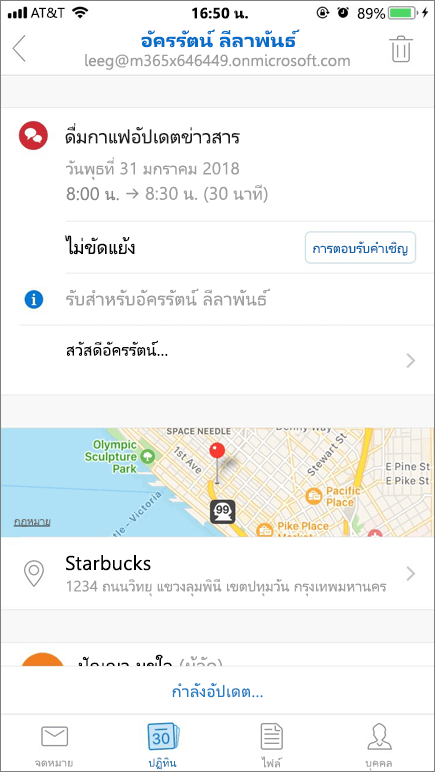 |
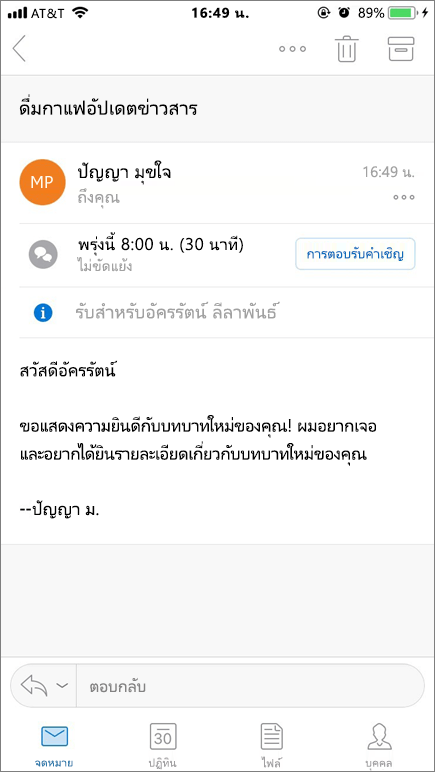 |
รูปแบบใหม่ของการแชร์ปฏิทินจะแตกต่างกันในไคลเอ็นต์รับส่งจดหมายของบุคคลอื่นในบางสถานการณ์ ซึ่งจะอธิบายไว้ด้านล่าง
-
ในไคลเอ็นต์ EAS ผู้รับที่มีสิทธิ์แบบอ่านอย่างเดียวจะเห็นตัวเลือกในการสร้างการประชุมหรือตอบกลับการประชุมบนปฏิทินแบบอ่านอย่างเดียวนั้น การดำเนินการดังกล่าวจะบันทึกไว้ในแคชของไคลเอ็นต์ แต่การเปลี่ยนแปลงจะถูกปฏิเสธโดยเซิร์ฟเวอร์ การเปลี่ยนแปลงของผู้รับจะไม่ปรากฎในปฏิทินของเจ้าของ เนื่องจากพวกเขาไม่มีสิทธิ์ในการแก้ไข ปัญหานี้เกิดขึ้นเนื่องจากไคลเอ็นต์ EAS ไม่แยกความแตกต่างระหว่างสิทธิ์แบบอ่านอย่างเดียวกับสิทธิ์ในการอ่าน-เขียนบนปฏิทินที่แชร์ และถือว่าปฏิทินทั้งหมดสามารถแก้ไขได้
-
ไคลเอ็นต์บุคคลที่สามบางรายมีตรรกะฝั่งไคลเอ็นต์เพื่อเพิ่มผู้ใช้ปัจจุบันเป็นผู้เข้าร่วมประชุมเสมอ ดังนั้น ถ้าผู้ใช้กำลังใช้แอปปฏิทินดั้งเดิมบนโทรศัพท์และดูการประชุมในปฏิทินของคนอื่น พวกเขาอาจเห็นชื่อของตนเองในรายชื่อผู้เข้าร่วมประชุม ซึ่งจะเกิดขึ้นหากพวกเขากำลังดูปฏิทินในแอปพลิเคชันปฏิทินของบริษัทอื่น - เมื่อพวกเขาดูการประชุมเดียวกันใน Outlook สำหรับ iOS หรือ Outlook สำหรับ Android พวกเขาจะไม่เห็นชื่อของตนเองในรายชื่อผู้เข้าร่วมประชุม
-
เราไม่สนับสนุนการปรับปรุงปฏิทินที่แชร์สำหรับไคลเอ็นต์บน EWS ดังนั้นจึงไม่มีการปรับปรุงในแอปพลิเคชันปฏิทินใด ๆ ที่ใช้ EWS เช่น Mac OS X
หมายเหตุ:
-
Outlook for Mac เวอร์ชันเก่าๆ จะใช้ EWS และแสดงปฏิทินที่แชร์แบบดั้งเดิมที่ไม่มีการปรับปรุงเหล่านี้
-
แอปปฏิทินใน Mac OS X ใช้ EWS และแสดงปฏิทินที่แชร์แบบดั้งเดิมที่ไม่มีการปรับปรุงเหล่านี้
-
คำถามที่ถามบ่อย
-
การปรับปรุงเหล่านี้จะพัฒนาจากสถานะ "พรีวิว" ใน Outlook สำหรับ Windows เมื่อใด
-
เราได้จบการศึกษาประสบการณ์จาก "พรีวิว" ในแชนเนลการอัปเดต Microsoft 365 ทั้งหมด (ช่องทางปัจจุบัน ช่องทางองค์กรรายเดือน และช่องทาง Semi-Annual) การปรับปรุงปฏิทินที่แชร์จะเปิดใช้งานโดยอัตโนมัติสําหรับช่องทางปัจจุบันและช่องทาง Enterprise รายเดือนที่เริ่มต้นด้วยเวอร์ชัน 2112 และสําหรับช่องทาง Enterprise รายครึ่งปีที่เริ่มต้นด้วยเวอร์ชัน 2202 ขอแนะนำให้กำหนดผู้รับมอบสิทธิ์ในช่องทาง Enterprise รายเดือนหรือช่องทางปัจจุบันเพื่อรับประสบการณ์ที่ดีที่สุดและการปรับปรุงล่าสุด
-
ฉันไม่ต้องการให้ปฏิทินผู้ใช้ของฉันซิงค์กับโทรศัพท์มือถือ ฉันสามารถใช้การตั้งค่าใดเพื่อปิดใช้งานการตั้งค่านี้
-
เราไม่มีแผนใดๆ ที่จะอนุญาตให้ปิดการปรับปรุงปฏิทินที่ใช้ร่วมกันสำหรับผู้เช่า
-
ผู้ใช้ของฉันมีความกังวลเกี่ยวกับการใช้ข้อมูลเมื่อปฏิทินที่แชร์ซิงค์กับโทรศัพท์มือถือ ฉันควรบอกพวกเขาอย่างไร
ถ้าคุณล้างตัวเลือกปฏิทินที่แชร์ในรายการปฏิทิน Outlook สำหรับ iOS และ Outlook สำหรับ Android จะไม่ซิงค์ปฏิทินที่ไม่ได้เลือก แอปพลิเคชันปฏิทินบนอุปกรณ์เคลื่อนที่ส่วนใหญ่ควรทำตามลักษณะการทำงานนี้
-
สิ่งนี้นำไปใช้กับปฏิทินทรัพยากรได้หรือไม่
ปฏิทินใด ๆ ที่สามารถแชร์ได้มีสิทธิ์สำหรับการปรับปรุงเหล่านี้ ถ้าผู้ใช้แชร์ปฏิทินของพวกเขา ปฏิทินกล่องจดหมายที่ใช้ร่วมกัน หรือปฏิทินกล่องจดหมายทรัพยากร และผู้รับยอมรับโดยใช้ Outlook บนเว็บ, Outlook สำหรับ iOS หรือ Outlook สำหรับ Android พวกเขาจะเริ่มเห็นการปรับปรุงเหล่านี้
อย่างไรก็ตาม สำหรับกล่องจดหมายของทรัพยากรโดยเฉพาะ มีความไม่สอดคล้องกันบางอย่างกับวิธีที่สิทธิ์แสดงในรายการสิทธิ์ Outlook เปรียบเทียบกับรายการสิทธิ์ของศูนย์ผู้ดูแลระบบ เรากำลังดำเนินการให้สิทธิ์แสดงอย่างต่อเนื่องกัน อย่างไรก็ตาม ฟังก์ชั่นปฏิทินที่ใช้ร่วมกันทำงานตามรายละเอียดด้านบนสำหรับปฏิทินกล่องจดหมายทรัพยากร และผู้รับจะสามารถดูปฏิทินทรัพยากรบนโทรศัพท์มือถือของตนเองได้
-
ตอนนี้คุณสนับสนุนการแชร์ปฏิทินไปยังกลุ่ม Microsoft 365 หรือไม่
ยังไม่สนับสนุน แต่อยู่ในรายการที่เราจะทำในลำดับต้น ๆ ขณะนี้คุณสามารถแบ่งปันปฏิทินกับผู้ใช้รายบุคคลหรือกลุ่มความปลอดภัยเท่านั้น
-
การเปลี่ยนแปลงเหล่านี้จะทำให้บุคคลหนึ่งรับมอบสิทธิ์ปฏิทินหลายปฏิทินได้ง่ายขึ้นหรือไม่
การปรับปรุงเหล่านี้ โดยเฉพาะการซิงค์ที่รวดเร็วยิ่งขึ้น จะช่วยให้หลายๆ คนสามารถจัดการปฏิทินเดียวกันได้ง่ายขึ้น แต่สถานการณ์รับมอบสิทธิ์หลายปฏิทินไม่ใช่เป้าหมายหลักของการปรับปรุงเหล่านี้ เพื่อให้ได้รับประสบการณ์การใช้งานที่ดีที่สุด ผู้รับมอบสิทธิ์ควรจัดการเฉพาะปฏิทินที่แชร์เท่านั้น
-
มีปัญหาอื่นๆ ที่ฉันควรทราบหรือไม่
บทความการปรับปรุงปัญหาที่ทราบเกี่ยวกับปฏิทินที่แชร์ของ Outlook บนเดสก์ท็อป แสดงรายการปัญหาล่าสุดที่ทราบแล้ว
การปรับปรุงปฏิทินในไคลเอ็นต์
ด้านล่างนี้คือข้อมูลสรุปของการปรับปรุงปฏิทินในไคลเอ็นต์ Outlook
|
การปรับปรุง |
เว็บ |
PC |
Mac* |
iOS |
Android |
|
|
แชร์ปฏิทินด้วยสิทธิ์อย่างง่าย |
✔ |
✔ |
✔*** |
✔ |
✔ |
|
|
ยอมรับปฏิทินเพื่อให้อยู่ในรูปแบบใหม่ |
✔ |
✔ |
✔*** |
✔ |
✔ |
|
|
ซิงค์ในทันที โดยใช้รูปแบบใหม่ |
✔ |
✔** |
✔*** |
✔ |
✔ |
*ใช้ได้กับลูกค้าที่ซื้อแอปMicrosoft 365ตามเกณฑ์การสมัครใช้งานรายเดือนหรือรายปี และที่ติดตั้ง Office โดยใช้คลิก-ทู-รัน (C2R) เท่านั้น
**เปิดใช้งานตามค่าเริ่มต้นสําหรับช่องทาง Enterprise รายเดือนและช่องทางปัจจุบันในเวอร์ชัน 2112 หรือใหม่กว่า และเปิดใช้งานตามค่าเริ่มต้นสําหรับลูกค้าตัวเลือกรายครึ่งปีที่เริ่มต้นด้วยเวอร์ชัน 2202
***พร้อมใช้งานตั้งแต่เวอร์ชัน 16.23.326.1
หัวข้อที่เกี่ยวข้อง
แชร์ปฏิทินของคุณใน Outlook บนเว็บสำหรับธุรกิจ
การมอบสิทธิ์ปฏิทินใน Outlook บนเว็บสำหรับธุรกิจ
จัดการปฏิทินของบุคคลอื่นใน Outlook บนเว็บ










